Com tantas fontes diferentes competindo por nossa atenção hoje em dia, do Reddit ao X (antigo Twitter), passando por boletins informativos por e-mail e muito mais, não é incomum que você verifique vários aplicativos várias vezes ao dia. Depois de um tempo, pode se tornar uma verdadeira tarefa árdua alternar constantemente de um aplicativo para outro apenas para se sentir atualizado.
Esse é um problema que já me aflige há algum tempo, mas acabei de encontrar um aplicativo que tem o potencial de acabar com isso de uma vez por todas. Chama-se feeeed (com quatro e) e, embora não seja perfeito, ajudou muito a tornar minha vida no iOS um pouco menos caótica.
Então, o que é feeeed? Apesar do nome, é mais do que um simples agregador de feeds RSS. Claro, você poderia simplesmente usá-lo para reunir todos os seus feeds em um só lugar, e ele pode fazer isso muito bem. Mas isso seria um desperdício do seu potencial.
Em vez disso, ele pode incluir uma série de fontes e exibi-las em um só lugar para sua conveniência. Isso inclui todos os tipos de sites e veículos que você normalmente não esperaria encontrar juntos, incluindo feeds RSS, boletins informativos por e-mail, canais do YouTube e muito mais. Ele pode até incluir coisas como contagem de passos, próximos aniversários e fotos do rolo da câmera.
Isso lhe dá um enorme potencial para ser moldado da maneira que você quiser. Você pode configurar seu feed para exibir as últimas notícias. Ou torne-o o primeiro lugar a verificar para se preparar para o dia com a previsão do tempo e a leitura matinal do Substack. Ou use-o como uma forma de seguir seus criadores favoritos em seus canais do YouTube e perfis de mídia social no X, Mastodon e TikTok. A escolha é sua.
Me dê conteúdo
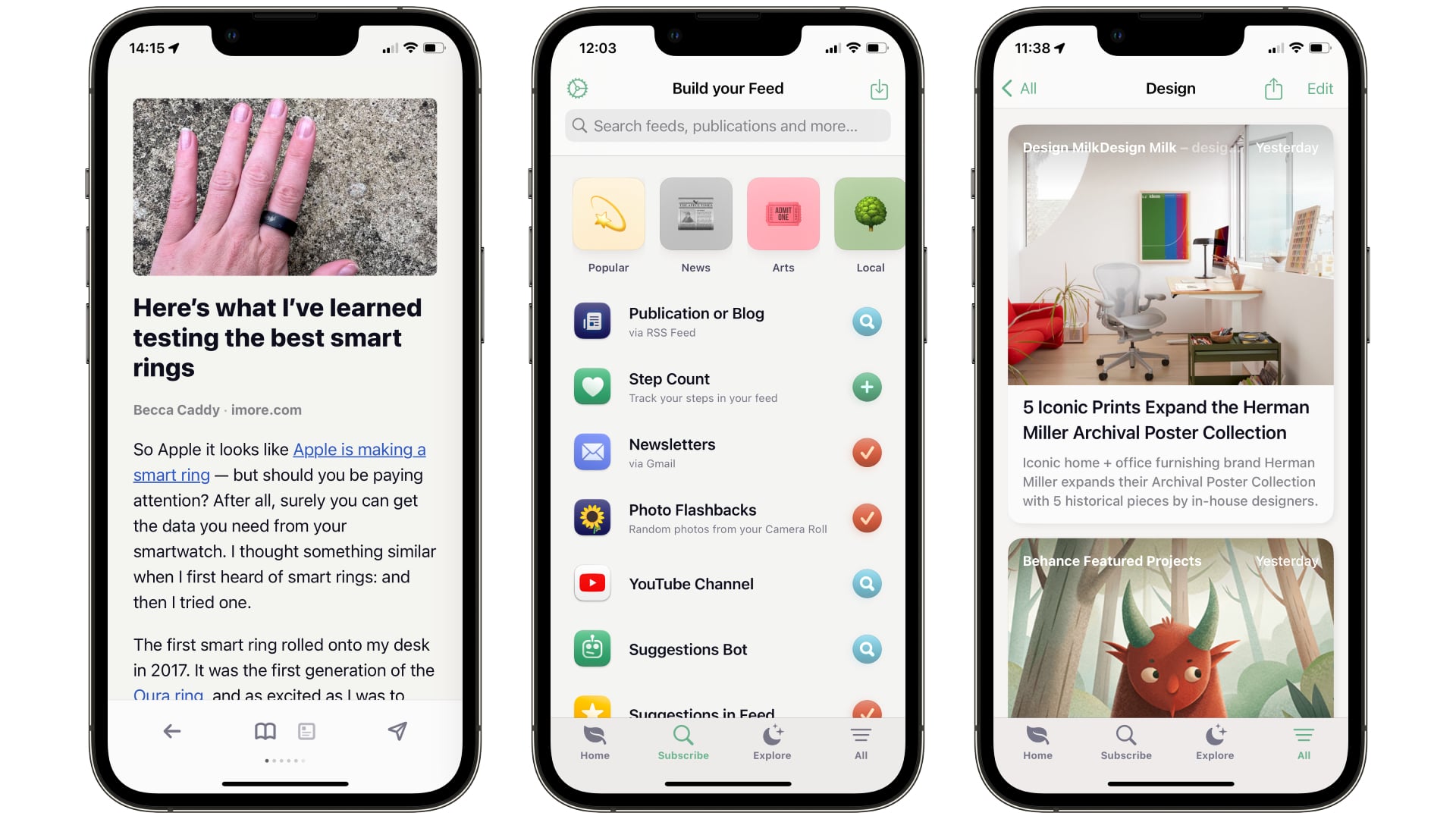
Também é altamente personalizável. Você pode substituir os botões mostrados na parte inferior do aplicativo (para incluir um link rápido para sua fonte de notícias favorita ou blog do Tumblr), ajustar as cores do aplicativo, alterar a forma como o aplicativo exibe o conteúdo e muito mais. É muito fácil ajustar o feeeed para funcionar exatamente da maneira que você deseja.
Claro, não é perfeito. Por um lado, sua IA generativa integrada – que visa ajudá-lo a encontrar novos canais para adicionar ao aplicativo – parece não funcionar de todo. Por outro lado, quando você começa a acumular várias fontes, subreddits e boletins informativos, seu feed pode ficar muito lotado. Uma maneira de corrigir isso é organizar suas fontes em pastas. Você pode então selecionar uma pasta ou meio de comunicação individual e navegar pelas histórias exclusivamente de sua seleção.
O que eu realmente quero, porém, é a capacidade de escolher quais feeds estão ocultos na tela inicial ou definir uma determinada pasta ou fonte como feed inicial padrão. Antes do Reddit encerrar duvidosamente o cliente de terceiros Apollo (RIP), essa era uma das melhores maneiras de personalizar sua saída de acordo com sua preferência. Trazer um recurso semelhante para o aplicativo feeeed seria uma grande melhoria.
No geral, porém, feeeed foi um ótimo complemento para minha vida. Em vez de abrir meia dúzia de aplicativos no meu iPhone e verificar meus boletins informativos e assinaturas do YouTube no meu Mac, posso fazer tudo em um local (altamente personalizável). Estou realmente ansioso para ver o que vem por aí no horizonte do feeeed, pois ele está rapidamente se tornando um dos melhores aplicativos para iPhone.
Como configurar e usar o feeeed
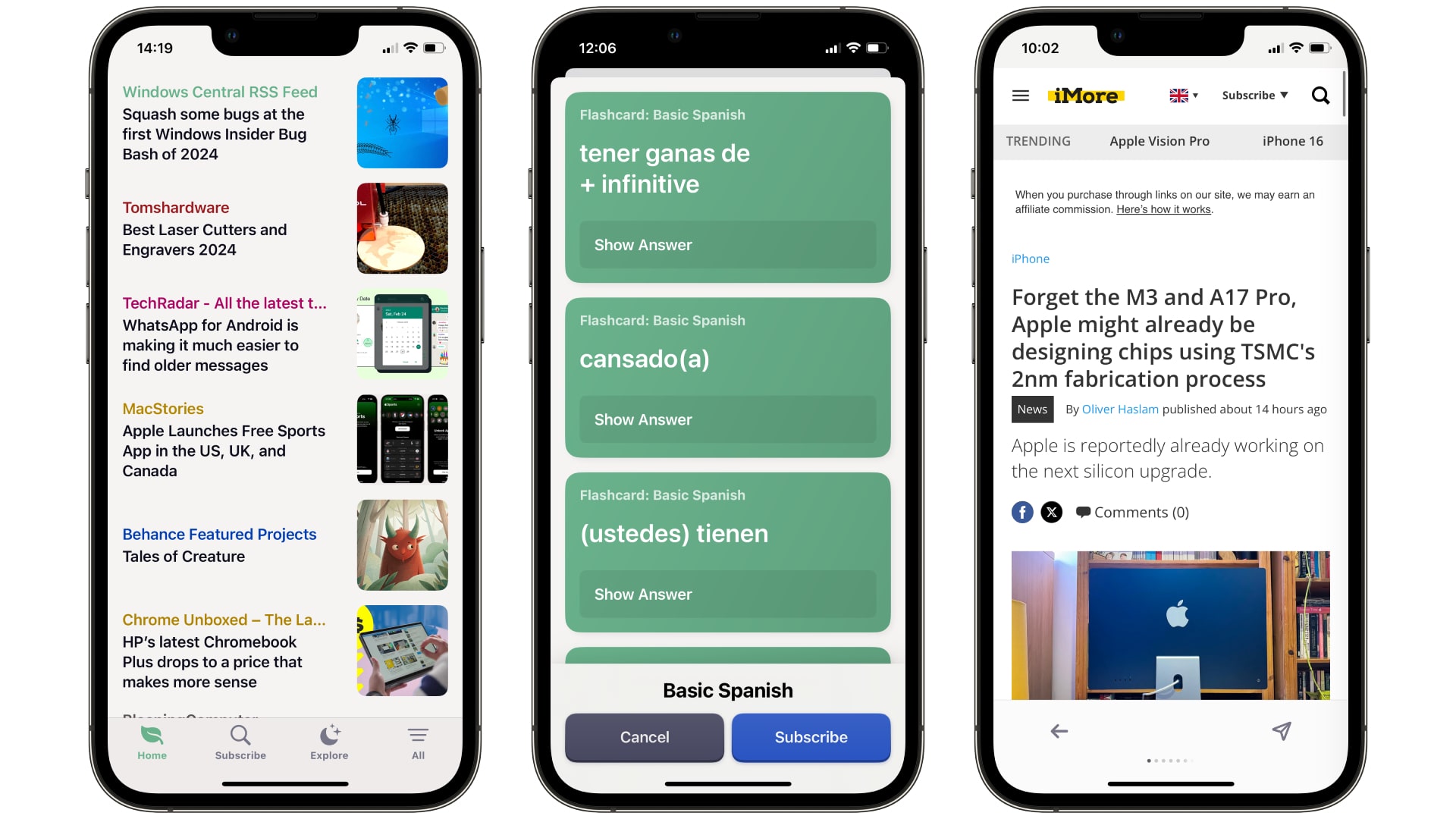
(Imagem: © Futuro)
Passo 1: Abra o feeeed e toque Se inscrever. Escolha uma categoria; dependendo do que você escolher, você poderá tocar no + ao lado de uma fonte que deseja seguir ou digitar um nome na caixa de pesquisa
Passo 2: Vou ao Lar guia para ver seu feed. Toque em uma entrada para ler ou assistir, ou puxe para baixo quando estiver no topo para atualizar a lista
Etapa 3: Tocar Explorar. É aqui que os canais e fontes sugeridos são mantidos. Você pode selecionar categorias e tocar Seguir para adicionar um outlet à sua lista de assinaturas
Passo 4: Toque em Todos botão. Aqui, você pode ver todas as suas assinaturas – toque em uma para ver o resultado. Toque no botão da pasta no canto superior direito e, em seguida, toque na marca de seleção ao lado das fontes que deseja adicionar a uma pasta. Quando terminar, você poderá selecionar uma pasta para ver apenas o conteúdo das publicações agrupadas nela
Etapa 5: No Todos guia, toque na engrenagem no canto superior esquerdo. Esta seção permite reconfigurar o layout e a aparência do aplicativo, importar feeds de outro aplicativo leitor de RSS e muito mais



